Ако сте нов потребител на Windows 8, един объркващ проблем е как да го изключите. Ето обща информация за начините за изключване, добавяне на хибернация и още много други неща!
Ако сте нов потребител на Windows 8, едно от по-объркващите неща, с които ще се сблъскате, е как да изключите операционната система. Тук сме съставили обзор на начините за изключване, добавяне на хибернация и създаване на персонализирани плочки за изключване.
Update: Тази статия е актуализирана, за да отрази промените в Актуализация на Windows 8.1 1.
Изключване, рестартиране или спиране на Windows 8
Ще започна с основното нещо: изключването на Windows 8, рестартирането или спирането му.
Изведете лентата за прелести, като задържите курсора на мишката в долния десен ъгъл или просто използвайте клавишна комбинацияWindows Key + I. Или ако имате Surface RT или друг сензорен екран, работещ с Windows 8 или Windows RT, прекарайте пръст от дясната страна на екрана вляво. Независимо от начина, по който носите Чаровете, докоснете или щракнете върху Настройки. След това изберете бутона за захранване и изберете една от трите опции.
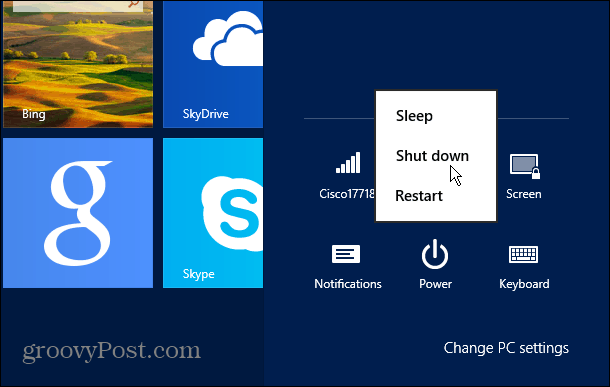
Добавете хибернация към бутона за захранване
Понякога искате да презимувате системата си и опцията е ярък пропуск по подразбиране. Но е лесно да добавите Удари клавишна комбинацияКлюч за Windows + W за да отворите настройките за търсене и Тип:опции за захранване. След това под резултатите щракнете върху Промяна какво правят бутоните за захранване. Там ще можете да добавите хибернация към настройките за изключване. Вижте нашите пълно ръководство тук.
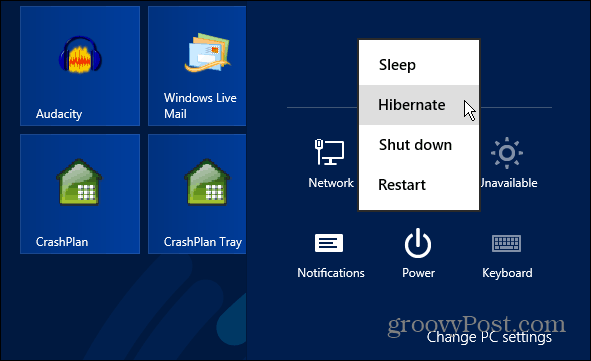
Изключване на Windows 8 от работния плот
Ако сте фен да правите неща в Windows 8 по стария начин на училище, вижте статията на Остин на как да изключите Windows 8 от Desktop - намек: Alt + F4
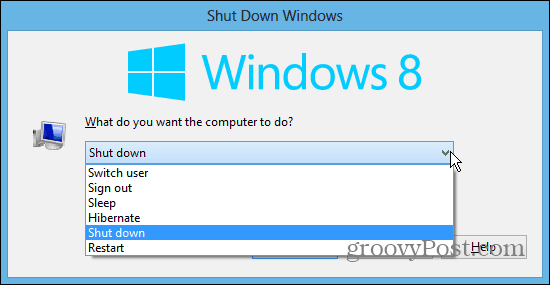
Плочка на екрана за стартиране на екрана
Ако установите, че използвате началния екран на Windows 8 много, може да искате да докоснете плочка, за да я включите. Вижте нашата статия на как да създадете начален екран за детайлите.
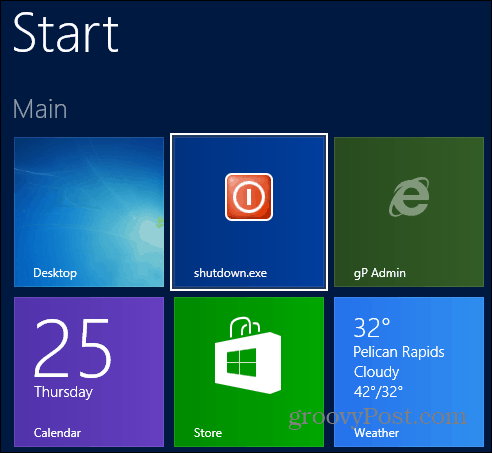
Ако ви харесва звуците ви за изключване, влизане и изход да са нещо различно от стандартното, вижте нашата статия за това как да персонализирайте звуци за изключване и влизане / изключване на Windows 8.
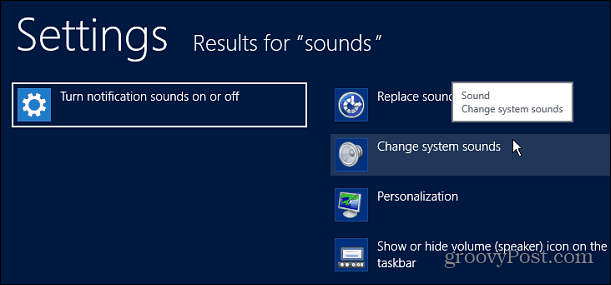
Използвайте бутона за физическа мощност
Ще бъдем отхвърлени, ако не включим кой може да бъде най-лесният метод - използването на бутон за физическо захранване на вашия компютър. Ако смятате, че изключването му е болка, можете да настроите бутона за захранване на вашето устройство за изключване на Windows 8 / RT, като го натиснете.
Просто влезте в Опции за захранване и задайте какво прави бутона за захранване.
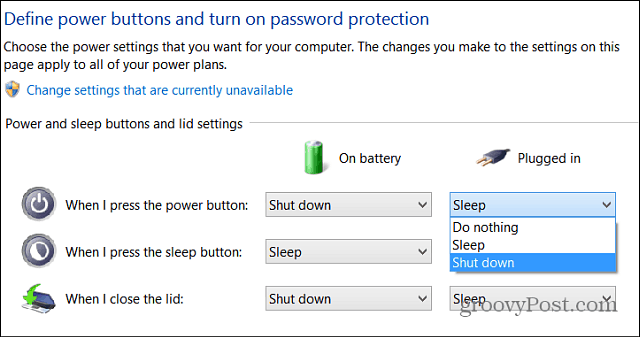 .
.
Изключване в Windows 8.1
Microsoft добави бутона Start в Windows 8.1, само бутона, а не пълното меню. Ако искате менюто, можете да използвате помощна програма от трети страни като Класическа черупка или Start8.
Но една от функциите, добавени към бутона "Старт", е възможността да изключете компютъра си като щракнете с десния бутон върху бутона. Можете последователно да използвате клавишната комбинация Windows Key + X за извеждане на същото меню.
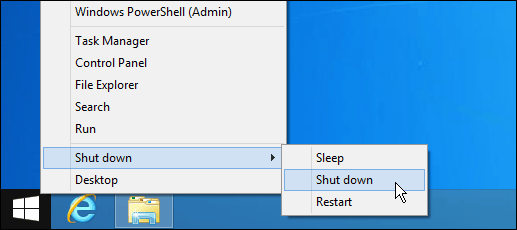
с Windows 8.1 Актуализация 1, компанията добави друг начин за изключване на вашия компютър или устройство. На екрана „Старт“ погледнете горния десен ъгъл до името на вашия акаунт и бутона за търсене. Там ще намерите нов бутон за захранване. Той работи същото като бутона за захранване, до който имате достъп от лентата Charms.
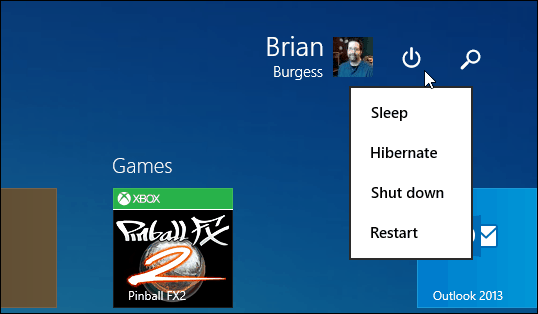
За повече информация за новата ОС от Microsoft, вижте нашата Пълно ръководство за Windows 8
